Category WordPress | Bài viết này nằm trong serie hướng dẫn Cài Đặt WordPress Cơ Bản dành cho người mới. Phần này chúng ta sẽ tìm hiểu về Category, cách tạo và quản lý Category hiệu quả.
Bài viết này Lại Văn Đức Blog thực hiện hướng dẫn cho các bạn mới học về WordPress. Bài viết này nằm trong serie hướng dẫn Cài Đặt WordPress cơ bản.

Category WordPress | Quản lý Chuyên Mục trong WordPress
Category WordPress là gì ?
Category WordPress là nơi chứa các bài viết thuộc chủ đề của Category được tạo. Category cũng có thể chứa 1 hoặc nhiều Category con trong đó. Một website có thể chứa từ 1 đến không giới hạn số lượng Category. Số lượng Category tùy thuộc vào từng Website và cách sắp xếp của người chủ website đó.
Category còn được gọi là Chuyên Mục hay Thể Loại tùy bạn. Ví dụ bạn có một Blog về nấu ăn, bạn sẽ tạo các Category về Món Canh, Món Xào, Món Luộc. Khi bạn viết bài về món nào thì cho vào Category của Món đó. Như vậy việc sắp xếp nội dung sẽ dễ hơn, người dùng chỉ cần vào Category của Món Canh sẽ xem được tất cả các bài viết hướng dẫn nấu các món canh.
Để truy cập vào phần Category, bạn hãy tìm đến Posts > Categories như hình bên dưới.
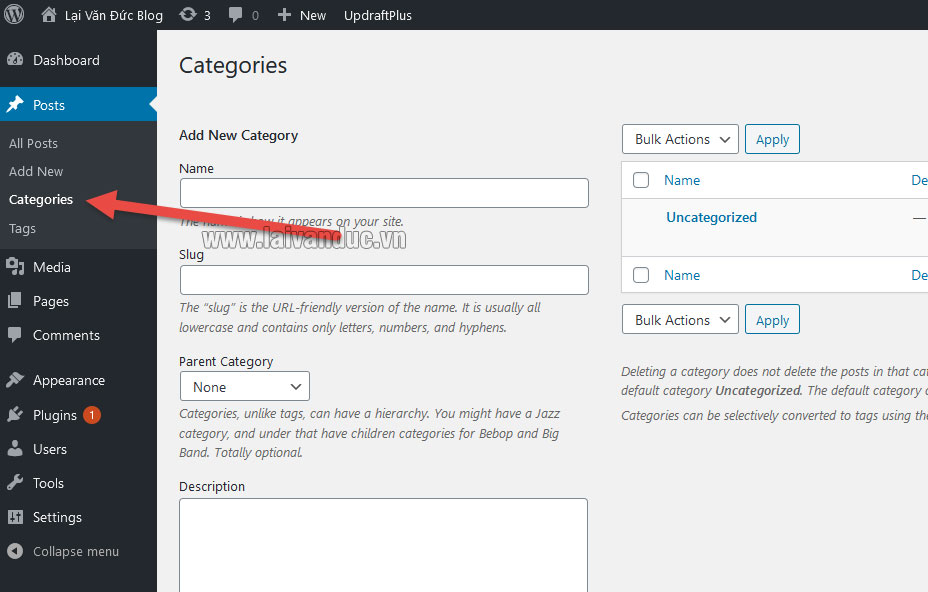
Khu vực Category WordPress
Mặc định trong WordPress sẽ có một Category tên là Uncategorized. Trong hình bên trên và cả trong website của bạn cũng sẽ có.
Hướng dẫn sử dụng Category WordPress
Trong phần này chúng ta sẽ chia ra làm 3 phần nhỏ là cách tạo Category, sửa Category và xóa Category.
Trước khi đi vào phần này, các bạn hãy lên kế hoạch cho website của mình sẽ có những Category nào. Vấn đề này lúc ban đầu nghe có vẻ dễ dàng thực thực sự khó khăn. Bản thân mình nhiều lần đã phải sửa hoặc xóa các Category không cần thiết.
Đầu tiên, các bạn phải lên kế hoạch cụ thể website của mình nói về chủ đề gì. Sau đó mổ xẻ chủ đề chính xem còn những chủ đề con nào không ? Tiếp tục phân tích nhóm chủ đề, từ đó chúng ta sẽ có kế hoạch tạo Category WordPress chính xác.
Sau khi bạn đã có danh sách cụ thể những Category phải có trên website của mình. Mời bạn cùng Blog Lại Văn Đức tiếp tục bài hướng dẫn.
1. Hướng dẫn tạo Category mới
Category WordPress là một hệ thống tuyệt vời giúp chúng ta chứa những bài viết có cùng chủ đề chính. Khởi tạo Category chúng ta có 2 cách là tạo trong phần Category và khi viết bài cũng có thể tạo được. Category có thể đứng một mình hoặc chứa các Category con, cháu, chắt … không giới hạn.
Để tạo mới một Category, bạn hãy điền Tên Category và nhấn vào Add New Category như hình bên dưới.
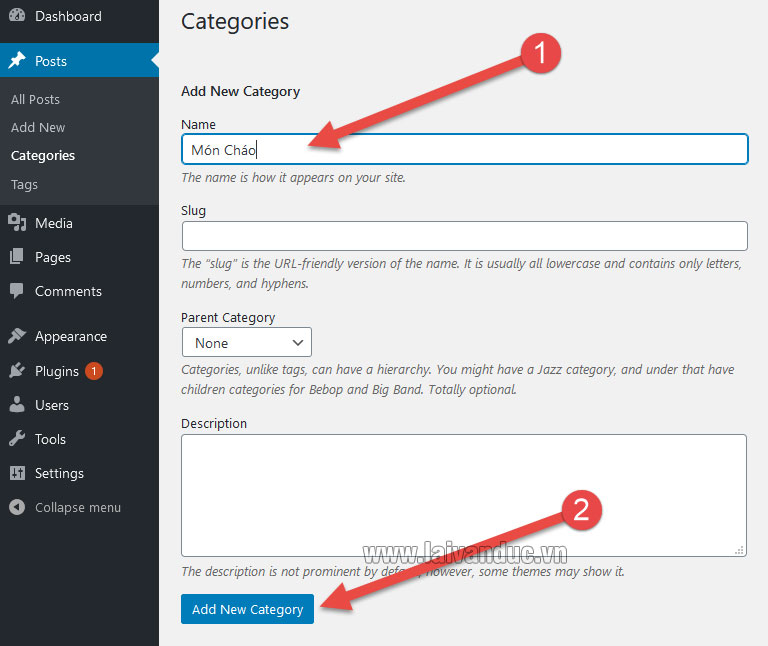
Hướng dẫn tạo Category WordPress
Để ý khung bên cạnh, sẽ có ngay một Category mới được tạo. Trong ví dụ này mình sẽ tạo một Category là Món Cháo. Tiếp theo chúng ta sẽ tạo Category con của Món Cháo. Mình sẽ tạo 2 Category con là Cháo Lòng và Cháo Thập Cẩm.
Để thực hiện tạo Category WordPress con. Các bạn cũng sẽ điền Tên vào phần Name, phần Parent Category sẽ chọn Category Cha như hình bên dưới.
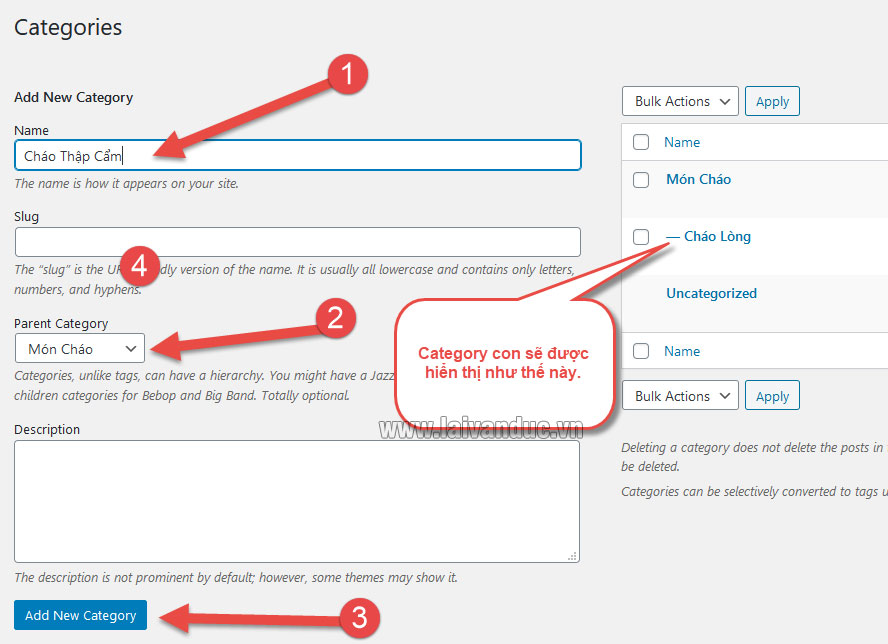
Tạo Category con
Như vậy trong phần này các bạn đã có thể tạo mới một Category. Cùng với đó bạn cũng đã biết cách tạo Category con cho Category mẹ. Các bạn có thể tạo nhiều Category phân cấp khác nhau tùy vào nhu cầu của bạn.
2. Hướng dẫn sửa Category WordPress
Như các bạn thấy rằng khi cài đặt WordPress, mặc định chúng ta sẽ có một Category là Uncategorized. Chắc chắn rằng chúng ta sẽ không bao giờ để hoặc sử dụng đến Category này. Chúng ta sẽ sửa nó thành một Category khác. Chúng ta có 2 cách để sửa, mình tạm gọi là sửa nhanh và sửa chậm.
Các bạn hãy đưa chuột vào Category cần sửa, sau đó nhấn vào chữ Edit như hình bên dưới.
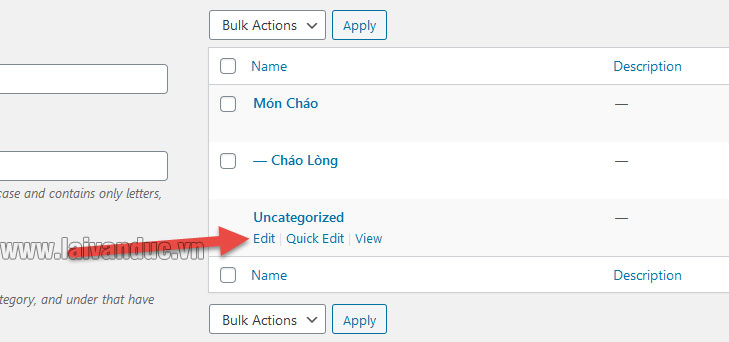
Hướng dẫn sửa Category WordPress
Tiếp theo, bạn hãy sửa tên Category ở phần Name. Bạn cũng cần sửa đường dẫn ở phần Slug, tên Category là gì thì đường dẫn sẽ như vậy nhưng không dấu và có gạch ngang. Các bạn cũng có thể chọn Category Cha cho nó.
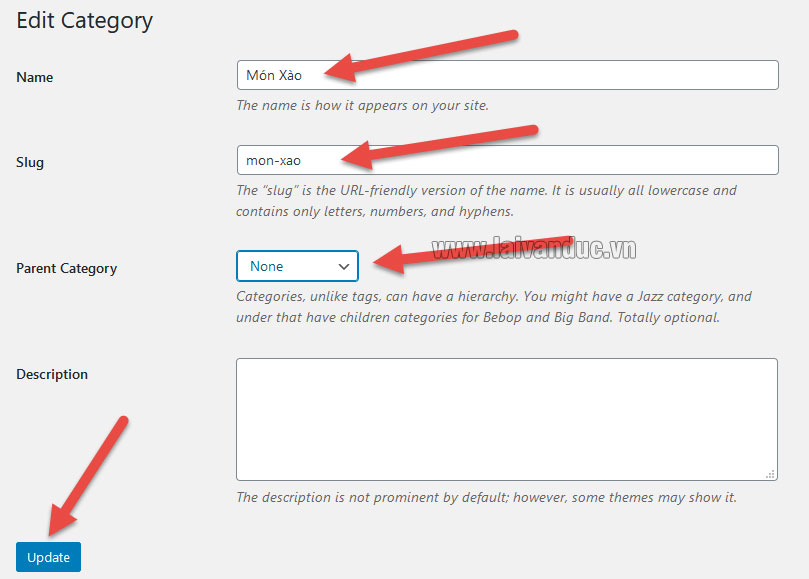
Sửa Category
Sau khi sửa xong, bạn hãy nhấn vào Update để hoàn thành. Đây là cách Sửa Chậm.
Ngoài ra, bạn cũng có thể Sửa Nhanh bằng cách chọn vào Quick Edit như hình bên dưới.
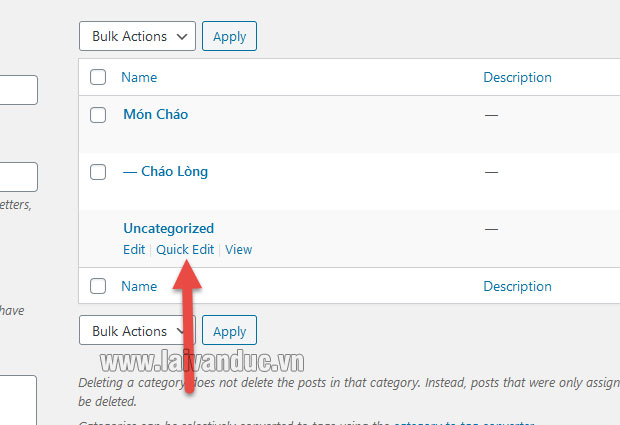
Sửa nhanh
Sử dụng chức năng Sửa nhanh, các bạn chỉ có thể thay đổi Tên và Slug của Category WordPress. Bạn sẽ không thể chọn Category cha cho nó như hình bên dưới.
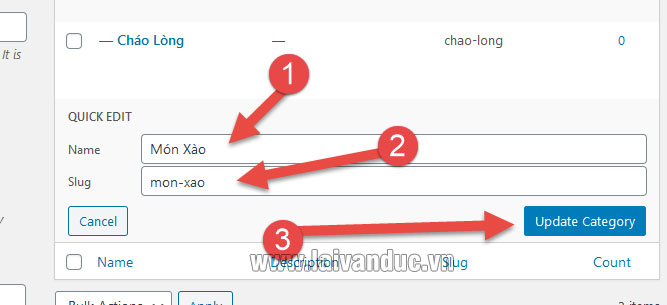
Thực hiện sửa nhanh
Sau khi sửa xong, bạn hãy nhấn vào Update Category để hoàn thành.
Bên trên là 2 cách để bạn có thể sửa Category trong trường hợp bạn muốn thay đổi.
3. Hướng dẫn xóa Category
Xóa Category WordPress vô cùng đơn giản. Chỉ có 1 vấn đề ở đây là chúng ta chỉ có thể xóa các Category do mình tạo ra. Còn riêng Category mặc định của WordPress khi cài đặt có sẵn thì không xóa được. Category mặc định đó chúng ta chỉ có thể sửa được thôi nha.
Lý do chúng ta không thể xóa được Category mặc định ? Lý do ở đây là khi chúng ta viết bài, các bài viết của chúng ta PHẢI có một nơi để lưu trữ các bài viết đó. Category Mặc Định chính là nơi chứa các bài viết trong trường hợp bạn không tạo bất kỳ Category nào khác.
Để xóa, các bạn hãy đưa chuột vào Category cần xóa, nhấn Delete màu đỏ như hình bên dưới là Xong.
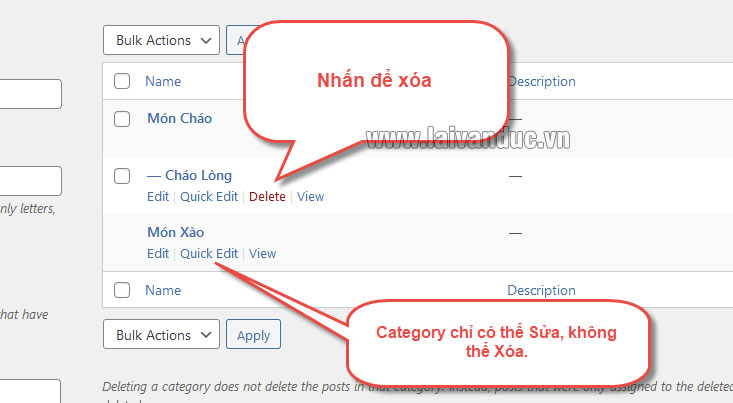
Hướng dẫn xóa
Có điều gì cần lưu ý trong Category WordPress không ?
Phần Category rất quan trọng vì nó nói lên chủ đề website của bạn. Các Category được tạo ra, chúng ta sẽ cho lên Menu trong tương lai. Bạn có thể thấy Blog của mình có Menu là các Category của website. Blog của mình nói về WordPress, Website và Freelancer nên các chuyên mục cũng tương ứng. Các bạn vào Blog của mình, nhìn thấy các Category sẽ biết ngay Blog của mình nói về cái gì.
Tương tự như vậy, mặc dù WordPress không giới hạn việc tạo, sửa hay xóa Category. Nhưng khi bắt đầu triển khai một Blog/Website. Các bạn hãy lên kế hoạch cụ thể về chủ đề của Blog/Website. Từ đó, các bạn hãy viết nháp bên ngoài danh sách Category sẽ cần phải có.
Bạn cần đưa ra cụ thể cái nào là Category Cha, cái nào là Category con. Các Category WordPress phải được tạo trước khi website của bạn chạy chính thức. Vì nếu như website đã được index, người dùng đã biết đến. Khi đó việc sửa lại Category sẽ ảnh hưởng đến SEO và trải nghiệm người dùng.
Thế Thôi
Bài viết này chúng ta đã tìm hiểu chi tiết và cách sử dụng Category trong WordPress. Hy vọng các bạn thực hành thành công và áp dụng cho website của mình hoàn hảo.
Category WordPress khá dễ hiểu và dễ sử dụng. Nhưng nếu bạn có bất kỳ thắc mắc nào, hãy để lại bình luận bên dưới, mình sẽ hỗ trợ giải đáp. Trong phần sau, chúng ta tiếp tục tìm hiểu về Tags WordPress.
